ACCESS实例教程(数据库的编程)
ACCESS实例教程(数据库的编程) ppt课件

ppt课件
ACCESS实例教程
12
rs.MoveNext Loop rs.MoveFirst
'向下移动指针 '返回到循环开始处 '指针移到第一条记录
t1 = rs.Fields("姓名")
t2 = rs.Fields("工资") rs.Close db.Close Set rs = Nothing Set db = Nothing
ppt课件
ACCESS实例教程
15
9.3.2 ADO对象简介
1.Connection对象,建立到数据源的连接。
2.Command对象,表示一个命令。
3.RecordSet对象,表示数据操作返回的记录集合。 4.Field对象,表示记录集中的字段。 5.Error对象,表示数据提供程序出错时的扩展信息。 Connection对象与RecordSet对象是两个ADO中最重要的对象。 RecordSet对象可以分别与Connection对象和Command对象联合使 用。
ppt课件
ACCESS实例教程
21
MsgBox "添加成功,请继续!" End If rs.Close cn.Close Set rs = Nothing Set cn = Nothing 说明: · 在程序中,用 "+t1+" 取得文本框t1中的值,原来用双引号定界 的地方改为单引号。两个相同的引号不能连着写。 · Execute 是Command 对象和Connection对象的方法,执行指定的 查询,并将执行产生的结果存储在 Recordset 对象中。
ppt课件
ACCESS实例教程
ACCESS实例教程(完整资料).doc
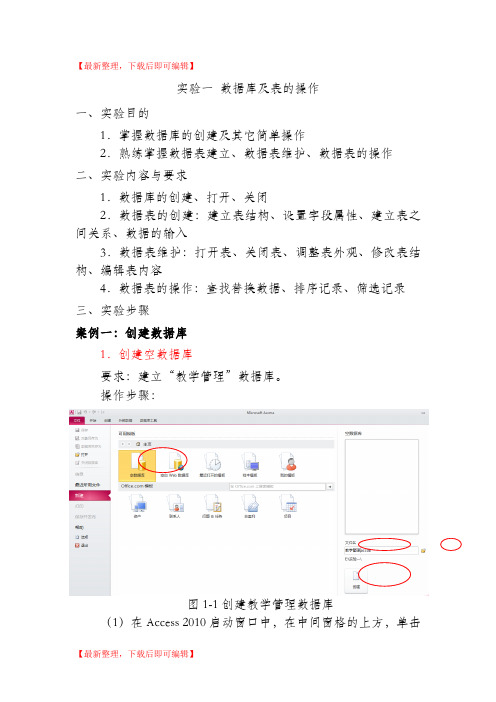
【最新整理,下载后即可编辑】实验一数据库及表的操作一、实验目的1.掌握数据库的创建及其它简单操作2.熟练掌握数据表建立、数据表维护、数据表的操作二、实验内容与要求1.数据库的创建、打开、关闭2.数据表的创建:建立表结构、设置字段属性、建立表之间关系、数据的输入3.数据表维护:打开表、关闭表、调整表外观、修改表结构、编辑表内容4.数据表的操作:查找替换数据、排序记录、筛选记录三、实验步骤案例一:创建数据库1.创建空数据库要求:建立“教学管理”数据库。
操作步骤:图1-1创建教学管理数据库(1)在Access 2010启动窗口中,在中间窗格的上方,单击“空数据库”,在右侧窗格的文件名文本框中,给出一个默认的文件名“Database1.accdb”。
把它修改为“教学管理”如图1-1所示。
(2)单击按钮,在打开的“新建数据库”对话框中,选择数据库的保存位置,单击“确定”按钮,如图1-2所示。
(3)这时返回到access启动界面,显示将要创建的数据库的名称和保存位置,如果用户未提供文件扩展名,access将自动添加上。
(4)在右侧窗格下面,单击“创建”命令按钮,如图1-1所示。
(5)这时开始创建空白数据库,自动创建了一个名称为表1的数据表,并以数据表视图方式打开这个表1,如图1-3所示。
图1-2“文件新建数据库”对话框(6)这时光标将位于“添加新字段”列中的第一个空单元格中,现在就可以输入添加数据,或者从另一数据源粘贴数据。
图1-3表1的数据表视图2.使用模板创建Web数据库要求:利用模板创建“联系人Web数据库.accdb”数据库。
操作步骤:(1)启动Access。
(2)在启动窗口中的模板类别窗格中,双击样本模板,打开“可用模板”窗格,可以看到Access提供的12个可用模板分成两组。
一组是Web数据库模板,另一组是传统数据库模板——罗斯文数据库。
Web数据库是Access2010新增的功能。
这一组Web数据库模板可以让新老用户比较快地掌握Web数据库的创建,如图1-4所示(3)选中“联系人Web数据库”,则自动生成一个文件名“联系人Web数据库.accdb”,保存位置在默认Window系统所安装时确定的“我的文档”中显示在右侧的窗格中,参见图1-3所示当然用户可以自己指定文件名和文件保存的位置,如果要更改文件名,直接在文件名文本框中输入新的文件名,如要更改数据库的保存位置,单击“浏览”按钮,再打开的“文件新建数据库”对话框中,选择数据库的保存位置。
Access数据库实例完美教程
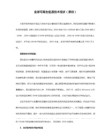
ppt文档可能在WAP端浏览体验不佳。建议您优先选择TXT,或下载源文件到本机查看。
Access数据库实例 第六章 Access数据库实例 开发——人力资源管理系统 开发 人力资源管理系统
6.1 6.2 6.3 6.4 6.5 6.6 6.7 系统分析 实用数据库的创建 查询的设计 窗体的设计 报表的设计 “控制面板”窗体的设计 自定义应用程序的外观
图6.1 选择“空数据库”
(2) 单击“确定”按钮,Access 2000 将会弹出如图 6.2所示“文件新建数据库”对话框,首先我们要选 择数据库文件的保存位置,我们可以使用资源管理器 一样的方法来选择路径,如图6.3所示,然后在对话 框的“文件名”组合框中输入“人力资源管理系统”, 最后单击“创建”按钮,“人力资源管理系统”的数 据库就创建完成。
图6.21
“命令按钮”属性设置向导 片”
图6.22
选择“文本”和“图
(6)点击“下一步”按钮,将会弹出如图6.23所示的对 话框,让您来命名“命令按钮”的名称,此时在文本 框中,已经有一个默认的名称,如果您需要更改名称, 就可以一个见名思义的名称,然后点击“完成”按钮, 按钮的设计就完成了。如图6.24所示大家可以添加所 需的“按钮”上去。
工资管理模块可以对职工的工资进行设定,结合 考勤管理部分的数据,自动生成工资表,并提供工资 条的打印功能。 这个“人力资源管理系统”的实现,将以最常用 的方法来讲解数据库,表,查询,报表等内容的创建, 其他的方法都是大同小异地利用向导来创建的,在此 我们就忽略不讲。
6.2 实用数据库的创建 1. 创建数据库 步骤如下: (1) 启动Access 2000,它会弹出入图6.1所示的对话 框,现在我们是要创建新的数据库,而不是要打开数 据库,所以在弹出的对话框中选择“空数据库”;
access数据库实例完美教程[整理版]
![access数据库实例完美教程[整理版]](https://img.taocdn.com/s3/m/100a08c677eeaeaad1f34693daef5ef7bb0d125c.png)
Access数据库实例完美教程本文由261320359贡献ppt文档可能在WAP端浏览体验不佳。
建议您优先选择TXT,或下载源文件到本机查看。
Access数据库实例第六章 Access数据库实例开发——人力资源管理系统开发人力资源管理系统6.1 6.2 6.3 6.4 6.5 6.6 6.7 系统分析实用数据库的创建查询的设计窗体的设计报表的设计“控制面板”窗体的设计自定义应用程序的外观第6章 Access 数据库实例开发——人力资源管理系统本章主要介绍Access数据库应用系统开发的实例,利用Access数据库创建一个简单的“人力资源管理系统”。
通过对第5章的学习,已经逐步掌握了Access 数据库各类对象的设计与应用方法,本章将完成“人力资源管理系统”数据库的设计、集成、发布,形成一个简单的“人力资源管理系统”。
重点、难点是利用向导创建查询、使用设计图创建查询、多表查询的创建、利用向导创建报表。
6.1 系统分析“人力资源管理系统”是企业最基本的人事管理系统。
虽然它不能与大型数据管理库系统媲美,但它作为大型人事管理系统的瘦身板,拥有了它的绝大部分功能。
用户可以通过该系统,管理企业内部职工的档案;进行人事考勤,准备无误地记录职工的出勤情况;全自动生成企业职工的工资表,使企业的工资与考勤紧密结合,从而减少企业在人员管理的花费,提高企业效益。
本系统的主要功能包括:职工档案资料管理;考勤管理;工资管理;职工档案管理模块的主要作用是保存职工的个人档案、个人简历,并详细记录职工的工作调动情况。
所有的职工资料,都可以用多种方式进行查询。
考勤管理模块的作用是对企业内部的职工进行出勤考核,为了减轻考勤人员的工作量,只记录职工迟到、旷工的记录。
工资管理模块可以对职工的工资进行设定,结合考勤管理部分的数据,自动生成工资表,并提供工资条的打印功能。
这个“人力资源管理系统”的实现,将以最常用的方法来讲解数据库,表,查询,报表等内容的创建,其他的方法都是大同小异地利用向导来创建的,在此我们就忽略不讲。
access 教程 案例

Access 是一个关系型数据库管理系统,它使用类似于SQL 的查询语言。
以下是一个简单的Access 教程案例:1. 首先,打开Microsoft Access,然后创建一个新的数据库。
在“文件”菜单中选择“新建”,然后选择“数据库”。
2. 在“创建新数据库”对话框中,输入数据库的名称,例如“TestDB”,然后点击“确定”。
3. 在Access 中,每个表都是一个数据库对象。
右键单击“表”文件夹,然后选择“新建表”。
4. 在“创建新表”对话框中,输入表的名称,例如“Employees”,然后点击“确定”。
5. 现在,我们需要为“Employees”表添加一些字段。
右键单击“Employees”表,然后选择“设计视图”。
6. 在“设计视图”中,单击“字段”按钮,然后选择要添加到表中的字段类型。
例如,我们可以添加一个名为“ID”的整数字段和一个名为“Name”的文本字段。
7. 添加完所有需要的字段后,单击“关闭”按钮返回到“设计视图”。
8. 接下来,我们需要将数据插入到表中。
右键单击“Employees”表,然后选择“插入”>“记录”。
9. 在“插入记录”对话框中,输入员工的ID 和Name,然后点击“确定”。
重复此步骤,直到表中有多个员工记录。
10. 现在,我们已经成功地创建了一个包含员工信息的Access 数据库。
要查询这些数据,可以使用SQL 语句。
例如,要查找所有员工的姓名,可以执行以下SQL 语句:```sqlSELECT Name FROM Employees;```11. 在Access 中,可以直接在“查询设计器”中编写SQL 语句。
右键单击“查询设计器”,然后选择“新建查询”。
12. 在“新建查询”对话框中,输入SQL 语句,然后点击“确定”。
查询结果将显示在“查询结果”窗口中。
access数据库实例

Access数据库实例Access是微软公司推出的一种关系型数据库管理系统(DBMS),常用于个人或小型企业的数据管理。
本文将介绍如何在Access中创建数据库,设计表格,并进行数据的增删改查操作。
创建数据库1.打开Access软件,并选择“新建空白数据库”。
2.在弹出的对话框中,输入数据库的名称和保存路径,点击“创建”按钮。
3.Access将自动创建一个新的数据库文件,并打开“数据表1”的视图。
设计表格在Access中,表格用于存储数据,我们需要先设计好表格结构,再进行数据的录入和管理。
1.在“数据表1”的视图中,可以看到表格的字段,字段类型等信息。
2.点击“设计”选项卡,进入表格的设计视图。
3.在设计视图中,可以添加、编辑或删除字段,修改字段类型等。
4.在设计视图中,可以设置字段的属性,包括必填性、唯一性、默认值等。
5.设计表格后,保存并退出设计视图。
数据的增删改查数据的录入1.在“数据表1”的视图中,点击“新建记录”按钮,添加新的数据记录。
2.逐个输入字段的值,并按下“回车”键或点击别的记录,保存新的数据记录。
数据的删除1.在“数据表1”的视图中,选中要删除的记录。
2.点击“删除记录”按钮,删除选中的记录。
数据的修改1.在“数据表1”的视图中,选中要修改的记录。
2.直接在字段中进行修改,或者双击字段进入编辑状态进行修改。
3.按下“回车”键或点击别的记录,保存修改后的数据。
数据的查询1.在“数据表1”的视图中,点击“查询”选项卡。
2.可以使用查询向导进行简单的数据查询,也可以使用自定义查询进行高级查询。
3.输入查询条件,点击运行查询,Access将返回符合条件的记录。
数据库的管理除了对数据进行增删改查操作外,我们还需要对数据库进行一些管理操作。
备份和恢复1.在Access中,点击“文件”选项卡,选择“另存为”。
2.选择要备份的数据库文件,指定保存路径和文件名。
3.点击“保存”按钮,即可完成数据库的备份。
Visual Basic开发access数据库基本步骤与例程

利用vb开发数据库应用程序的基本步骤第一节数据库系统的增删改1.新建工程选择文件 |新建工程一个窗体有很多属性,我们常用的属性有Caption和Name例如在caption中输入学生基本信息录入,在Name中输入student_fr_in2.保存工程(1)保存窗体(2)保存工程对于文件命名应该是见名思意3. 使用ADO数据控件在使用ADO数据控件前,必须先通过“工程/部件”菜单命令选择“Microsoft ADO Data Control6.0(OLE DB)”选项,将ADO数据控件添加到工具箱。
ADO数据控件与Visual Basic 的内部数据控件很相似,它允许使用ADO数据控件的基本属性快速地创建与数据库的连接。
在部件属性对话框中选择Microsoft ADO Data Control 6.0 同时再选上Microsoft DataGrid A Control 6.0 。
在工具箱中多了两个控件,同时我们将Adodc控件拉倒窗体上,该控件是用与和数据库连接的。
选种Adodc1,按右键选“ADODC属性”进入属性页,这时可以建立和数据库,我们有三种选择:使用Data Link File,ODBS 和使用连接字符串。
一般使用连接字符串。
现在我们手工建立它,点击生成按钮—弹出数据连接属性对话框。
提供程序允许你指定连接的数据库,——这里选择Microsoft Jet 4.0 OLE DB Provider。
(连接Access数据库)点击(下一个)按钮将引导我们进入第二页:连接点击选择需要连接的数据库,点击打开按钮注意:我们看到所选的数据库有路径,如果数据库文件在当前的工程下,可以去掉路径可以点击测试连接按钮检验是否可以成功连接—应该是成功的。
最后,点击确定关闭数据连接属性对话框。
连接字符串已如下所示:“Provider=Microsoft.Jet.OLEDB.4.0;DataSource=Student.mdb;P ersist Security Info=False”在Adodc1属性页点击“记录源页”在命令源下拉列表中可以选择“表”、“文本”,“存储过程”等假如选择表,可以看到4.选择student表5. 添加DataGrid控件,设置DataSource属性为Adodc16. 运行工程。
access编程实例

access编程实例(原创版)目录1.Access 编程简介2.Access 编程实例:学生信息管理系统2.1 系统功能2.2 系统模块2.3 数据表设计2.4 查询设计2.5 表单设计2.6 报表设计2.7 宏和 VBA 编程3.结论正文一、Access 编程简介Access 是由微软发布的关系数据库管理系统,它是 Microsoft Office 系统的一部分。
Access 能够帮助用户轻松地创建和管理数据库,以及开发基于数据库的应用程序。
在 Access 中,用户可以使用 Visual Basic for Applications(VBA)编程语言进行高级编程,实现更为复杂的功能。
二、Access 编程实例:学生信息管理系统本实例旨在创建一个简单的学生信息管理系统,实现对学生信息的录入、查询、修改和删除等功能。
系统主要包括以下模块:2.1 系统功能系统主要包括以下功能模块:- 学生信息添加:录入学生基本信息。
- 学生信息查询:根据关键字查询学生信息。
- 学生信息修改:修改已有学生信息。
- 学生信息删除:删除指定学生信息。
2.2 系统模块系统主要包括以下模块:- 数据表:存储学生基本信息。
- 查询:实现对学生信息的查询功能。
- 表单:用于录入学生信息。
- 报表:显示学生信息。
- 宏和 VBA 编程:实现一些特定功能。
2.3 数据表设计首先,我们需要创建一个名为“学生信息”的数据表,用于存储学生的基本信息。
数据表应包括以下字段:学号、姓名、性别、年龄、班级、成绩等。
2.4 查询设计创建一个查询,用于根据关键字查询学生信息。
查询应包括以下条件:学号、姓名、班级等。
2.5 表单设计设计一个表单,用于录入学生信息。
表单应包括以下控件:文本框(学号、姓名、性别、年龄、班级、成绩等)、按钮(提交、取消等)。
2.6 报表设计创建一个报表,用于显示学生信息。
报表应包括以下内容:学号、姓名、性别、年龄、班级、成绩等。
- 1、下载文档前请自行甄别文档内容的完整性,平台不提供额外的编辑、内容补充、找答案等附加服务。
- 2、"仅部分预览"的文档,不可在线预览部分如存在完整性等问题,可反馈申请退款(可完整预览的文档不适用该条件!)。
- 3、如文档侵犯您的权益,请联系客服反馈,我们会尽快为您处理(人工客服工作时间:9:00-18:30)。
' 定义Workspace对象变量
Dim db as DAO.Database
' 定义Database对象变量
Dim rs as DAO.RecordSet
' 定义RecordSet对象变量
Dim fd as DAO.Field
' 定义Field对象变量
Set ws=DBEngine.Workspace(o) ' 打开默认工作区
Access实例教程
潘明寒 赵义霞 主编
中国水利水电出版社
ACCESS实例教程
——数据库编程(第9章)
本章要点: 1,用ADO访问数据库 2,用DAO访问数据库 3,程序运行错误处理
ACCESS实例教程
9.1 VBA数据库访问接口
VBA数据库访问接口是指VBA与后台数据库的连接部分, 也就是VBA与Access数据库连接的方法。
9.1.1 三种数据库访问接口 1.ODBC(Open Database Connectivity),
ODBC称为“开放式数据库连接”,是一种关系数据源的 接口界面。ODBC基于SQL(Structured Qurey Language), 把SQL作为访问数据库的标准,一个应用程序通过一组通用代 码访问不同的数据库管理系统。ODBC可以为不同的数据库提 供相应的驱动程序。
9.2.2 DAO对象简介
1.DBEngine对象,处于最顶层,表示数据库引擎,是模型中惟一不被 其他对象所包含的对象,它包含并控制DAO模型中其他全部对象。 2.Workspace对象,表示工作区,可以使用隐含的workspace对象。 3.Database对象,代表到数据库的连接,表示操作的数据库对象。 4.RecordSet对象,代表一个数据记录的集合,该集合的记录来自于一 个表、一个查询或一个SQL语句的运行结果。 5.Field对象,表示记录集中的字段。 6.QueryDef对象,表示数据库查询信息。 7.Error对象,表示数据提供程序出错时的扩展信息。
ACCESS实例教程
(4)给命令按钮的单击事件写代码如下:
Dim db as DAO.Database
'定义Database对象变量
Dim rs as DAO.Recordset
'定义Recordset对象变量
Dim fd as DAO.Field
'定义Field对象变量
Set db = CurrentDb()
ACCESS实例教程
9.3.3 用ADO访问数据库
首先创建对象变量,然后用对象的方法和属性访问数据 库。为了与DAO中同名对象有所区分,ADO对象的前面要加上
前缀“ADODB”。用ADO访问数据库的一般语句和步骤:
1.RecordSet对与Connection对象联合使用
Dim cn as new ADOBD.Connection
ACCESS实例教程
9.3.2 ADO对象简介
1.Connection对象,建立到数据源的连接。 2.Command对象,表示一个命令。 3.RecordSet对象,表示数据操作返回的记录集合。 4.Field对象,表示记录集中的字段。 5.Error对象,表示数据提供程序出错时的扩展信息。
Connection对象与RecordSet对象是两个ADO中最重要的对象。 RecordSet对象可以分别与Connection对象和Command对象联合使 用。
据库打开快捷方式,可以将设置数据提供者和打开数据库两条语句
用下面一条语句代替:
Set cn = CurrentProject.Connection()
ACCESS实例教程
2.RecordSet对与Command对象联合使用
Dim cm as new mand
'建立命令对象
Dim rs as new ADOBD.RecordSet
ACCESS实例教程
(5)转到窗体视图,如果输入的编号与表中的编号有重复,单 击命令按钮后显示消息框,输入的信息不能追加到表中。
ACCESS实例教程
(6)如果输入的编号与表中的编号不重复,单击命令按钮后显示 消息框,输入的信息被追加表中。
ACCESS实例教程
9.4 VBA程序错误处理
VBA提供了On Error语句,用来控制当有错误发 生时程序的处理,启动一个错误处理程序并指定该子 程序在一个过程中的位置。
Set db=ws.OpenDatabase(数据库的地址与文件名) ' 打开数据库
Set rs=db.OpenRecordSet(表名、查询名或SQL语句) ' 打开记录集
ACCESS实例教程
Do While not rs.EOF ' 循环遍历整个记录集直至记录集末尾
……
' 对字段的各种操作
rs.MoveNext
ACCESS实例教程
(4)命令按钮c1的单击事件代码:
Dim cn As New ADODB.Connection
Dim rs As New ADODB.Recordset
Dim str1 As String
Set cn = CurrentProject.Connection
' 建立本地连接
rs.ActiveConnection = cn
'循环开始
……
'对字段的各种操作
rs.movenext
'记录指针移到下一条
loop
'返回到循环开始处
rs.close
'关闭记录集
set rs=nothing
'释放记录集对象变量所占内存空间
ACCESS实例教程
例:用ADO访问数据库
(1)在窗体建3个文本框→名称分别为t1、t2和t3。 (2)在窗体页眉添加标签→标题为“工员增加”。 (3)在窗体页脚建命令按钮→名称为c1→标题为“追加到表中”。
ADO称为“Active数据对象”,是基于组件的数据库编程 接口。ADO实际是一种提供访问各种数据类型的连接机制,是 一个与编程语言无关的COM(Component Object Model)组件 系统。ADO设计为一种极简单的格式,可以方便地连接任何符 合ODBC标准的数据库。
ACCESS实例教程
' 记录指针移到下一条
Loop
' 返回到循环开始处
rs.close
' 关闭记录集
db.close
' 关闭数据库
set rs=nothing
' 释放记录集对象变量所占内存空间
set db=nothing
' 释放数据库对象变量所Байду номын сангаас内存空间
说明:
如果是本地数据库,可以省略定义Workspace对象变量,打开工
'给指定字段值增加10%
rs.Update
'更新表
ACCESS实例教程
rs.MoveNext Loop rs.MoveFirst t1 = rs.Fields("姓名") t2 = rs.Fields("工资") rs.Close db.Close Set rs = Nothing Set db = Nothing
作区和打开数据库两条语句用下面一条语句代替:
Set db = CurrentDb()
该语句是Access的VBA给DAO提供的数据库打开快捷方式。
ACCESS实例教程
例:用DAO访问数据库
(1)在窗体建2个文本框→名称分别为t1和t2→附加标签的标题 分别为“姓名”和“工资”。 (2)在窗体页眉添加标签→标题为“工资增加10%”。 (3)在窗体页脚建命令按钮→名称为c1→标题为“显示第一条 记录”。
ACCESS实例教程
2.DAO(Data Access Objects) DAO称为“数据访问对象”,是一种面向对象的界面接口,
提供一个访问数据库的对象模型,用其中定义的一系列数据 访问对象,实现对数据库的各种操作。使用DAO的程序编码非 常简单。 3.ADO(ActiveX Data Objects)
一个错误处理程序不是 Sub 过程或 Function 过程,它是一段用行号标记的代码。 9.4.1 On Error语句的语法
rs.Open "Select 教师编号 From 教师 Where 教师编号=' "+t1+" ' "
If rs.EOF = False Then
MsgBox "该编号已存在,不能追加!"
Else
str1 = "Insert Into 教师 (教师编号,姓名,性别)“
str1 = str1 + "Values('"+t1+" ',' "+t2+" ',' "+t3+" ')"
ACCESS实例教程
9.2.3 用DAO访问数据库
用DAO访问数据库时,先在程序中设置对象变量,然后通过对象变
量调用访问对象的方法、设置访问对象的属性,从而实现对数据库的各
种访问。定义DAO对象要在对象前面加上前缀“DAO”
用DAO访问数据库的一般语句和步骤。
Dim ws as DAO.Workspace
cn.Execute str1
' 执行指定的SQL语句
ACCESS实例教程
MsgBox "添加成功,请继续!" End If rs.Close cn.Close Set rs = Nothing Set cn = Nothing 说明: · 在程序中,用 "+t1+" 取得文本框t1中的值,原来用双引号定界 的地方改为单引号。两个相同的引号不能连着写。 · Execute 是Command 对象和Connection对象的方法,执行指定的 查询,并将执行产生的结果存储在 Recordset 对象中。
